Con títulos, puede agregar texto a proyectos de video en Final Cut. Esto podría ser como el título de un video, la ubicación de la escena, el papel del entrevistado o la fuente de las imágenes del archivo. Todas estas son variaciones del humilde título, enumerado en Final Cut Pro X.

Agregar títulos a un video en Final Cut Pro
Comience desde un proyecto de Final Cut Pro X existente. Los títulos deben agregarse cerca del final del proceso de edición, después de que la imagen básica y el audio se hayan cerrado en gran medida.
Añadir título
En el panel Biblioteca en la parte superior derecha, haga clic en el botón Títulos y generadores en la barra lateral.
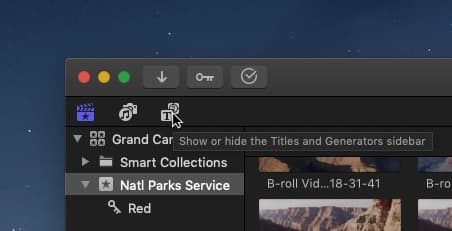
Esto revela muchos de los títulos preestablecidos disponibles en Final Cut.
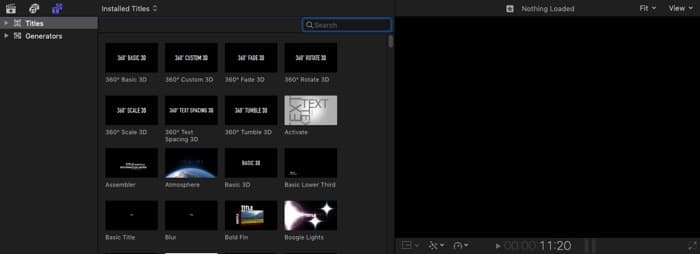
Para el propósito de la educación, comenzaremos primitivamente y procederemos. Seleccione "Título básico" e ingréselo en su línea de tiempo. Puede arrastrar el título a la línea de tiempo o hacer doble clic para insertarlo en el panel de reproducción.
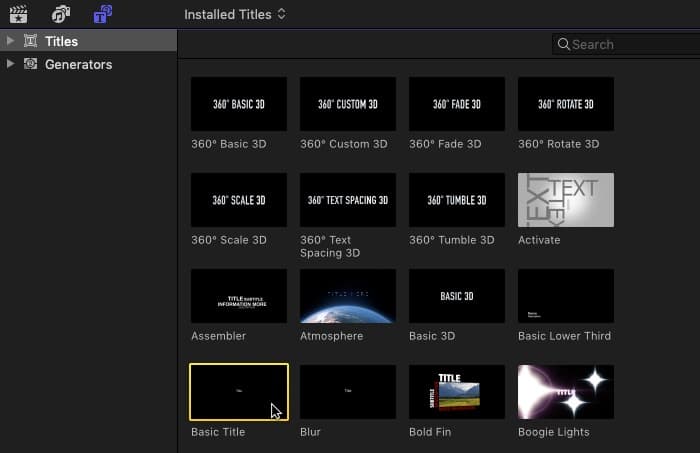
Haga clic en el título en la línea de tiempo para seleccionarlo. Sabrás que está marcado si está resaltado en amarillo.
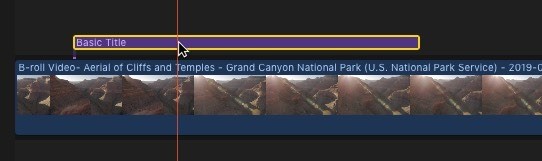
Editar título
Si el panel Inspector está oculto, muéstrelo haciendo clic en el botón de desplazamiento del Inspector.
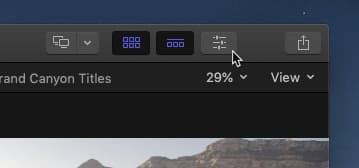
Entre las muchas partes disponibles del Inspector, puede seleccionar intuitivamente el ícono del Inspector para el título, pero eso no ayudará. Esta parte es utilizada por direcciones creadas previamente que muestran ciertas configuraciones para una configuración rápida del usuario. Para obtener nuestras direcciones, haga clic en el icono "Texto del Inspector" junto a la barra de herramientas del Inspector.
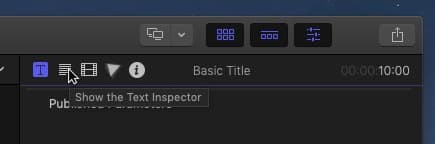
Para ingresar el contenido del título, seleccione el contenido del cuadro de texto "Texto" y reemplácelo con el suyo propio. Si su contenido no es válido en la pantalla, es posible que deba insertar saltos de línea manualmente o usar varias tarjetas de título.

En la sección "Básico" a continuación, seleccione la forma y el tamaño del texto y otras opciones de texto. Si la partición está oculta, mueva el puntero del mouse hacia la izquierda de la flecha de deshacer y haga clic en Mostrar, o haga doble clic en el nombre de la partición para revelar la partición.

Para cambiar el color del texto, use la sección "Cara". Esto controla la apariencia de la interfaz o la cara del título.
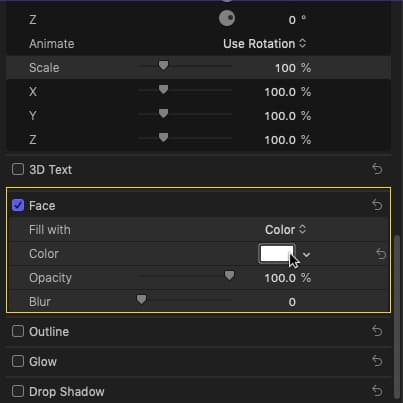
Consejos y trucos para títulos en Final Cut Pro X
- En el panel Inspector de texto, podemos modificar el contenido y la apariencia del texto. Con los ajustes preestablecidos incorporados, podemos aplicar estilos rápidamente.
- Para que desaparezcan las direcciones de entrada y salida, utilice el Navegador de transición como cualquier otro clip. Haga clic en el icono para revelar el Navegador de transición, luego arrastre la transición deseada al segmento de título morado en la línea de tiempo.
- Las opciones 3D están disponibles en la sección Texto 3D del panel Inspector del generador de texto. Una vez activado el texto en 3D, la apariencia del título se controlará completamente desde esta sección.
- Utilice las casillas de verificación para habilitar y deshabilitar rápidamente la configuración en el panel Inspector. Puede usar las flechas de deshacer para restablecer los clips a su configuración predeterminada.
- Los encabezados no deben llevarse al final de la imagen. En pantallas más antiguas, el televisor recortará los títulos en el borde de la imagen. Hoy no tenemos ese problema, pero la convención estética dicta que los titulares aparezcan en el centro de la pantalla. Siga estas convenciones a menos que tenga una buena razón técnica para romperlas.
Conclusión
editor de títulos Final Cut Perfectamente adecuado para la mayoría de los propósitos. Si desea crear direcciones complejas, utilice apple Motion أو Adobe After Effects Para crear y exportar títulos enviados completos. También puede crear sus propios títulos preestablecidos en Motion o descargar títulos preestablecidos adicionales y usarlos con frecuencia en sus proyectos.







